AVZ - priručnik za rad s skriptama
Glavni zadatak bilo kojeg antivirusnog programa je otkrivanje i uništavanje zlonamjernog softvera. Stoga, svi sigurnosni softver ne može raditi s datotekama kao što su skripte. Međutim, junak našeg današnjeg članka ne odnosi se na takve. U ovoj lekciji ćemo vam reći kako raditi s skriptama u AVZ ,
sadržaj
Varijante trčanje skripti u AVZ
Skripte koje su napisane i izvedene u AVZ-u, usmjerene su na prepoznavanje i uništavanje različitih vrsta virusa i ranjivosti. A u softveru postoje i gotove osnovne skripte i sposobnost izvršavanja drugih skripti. To smo već spomenuli u našem posebnom članku o uporabi AVZ-a.
Pročitajte više: AVZ Antivirus - Korisnički priručnik
Sada razmotrimo postupak rada s skriptama.
1. način: izvršavanje pripremljenih scenarija
Skripte opisane u ovoj metodi pohranjuju se prema zadanim postavkama u sam program. Ne mogu se mijenjati, izbrisati ili mijenjati. Možete ih pokrenuti samo. Ovako izgleda u praksi.
- Pokrenite datoteku "avz" iz programske mape.
- Na samom vrhu prozora nalazi se popis odjeljaka koji se nalaze u vodoravnom položaju. Morate kliknuti lijevu tipku miša na retku "File" . Nakon toga pojavit će se dodatni izbornik. U njoj morate kliknuti stavku "Standardne skripte" .
- Kao rezultat toga, otvara se prozor s popisom standardnih scenarija. Nažalost, ne možete vidjeti kod svake skripte pa ćete morati biti zadovoljni samo jednim nazivom tih skripti. Štoviše, naziv ukazuje na svrhu postupka. Označite potvrdne okvire pokraj skripti koje želite pokrenuti. Imajte na umu da se može istodobno primijetiti nekoliko skripti. Izvršit će se redom, jedan za drugim.
- Nakon što odaberete potrebne stavke, morate kliknuti gumb "Pokreni odabrane skripte" . Nalazi se na samom dnu istog prozora.
- Prije nego što skripte pokrenu izravno, vidjet ćete dodatni prozor na ekranu. Bit ćete upitani želite li stvarno pokrenuti označene skripte. Da biste potvrdili, kliknite gumb "Da" .
- Sada morate pričekati neko vrijeme dok se izvršenje označenih scenarija ne dovrši. Kada se to dogodi, vidjet ćete mali prozor na zaslonu s odgovarajućom porukom. Da biste dovršili, samo trebate kliknuti gumb "Ok" u ovom prozoru.
- Zatim zatvorite prozor s popisom postupaka. Cijeli postupak izvođenja skripte bit će prikazan u AVZ području pod nazivom "Protokol" .
- Možete ga spremiti klikom na gumb u obliku disketne ploče desno od same površine. Osim toga, malo je niži gumb s fotografijom naočala.
- Klikom na ovaj gumb s naočalama otvorit će se prozor u kojem će se tijekom izvođenja skripte prikazati sve sumnjive i opasne datoteke koje će otkriti AVZ. Ako odaberete te datoteke, možete ih prenijeti u karantenu ili ih potpuno izbrisati s tvrdog diska. Da biste to učinili, pri dnu prozora nalaze se posebni gumbi s sličnim nazivima.
- Nakon operacija s otkrivenim prijetnjama, samo trebate zatvoriti ovaj prozor, kao i sam AVZ.
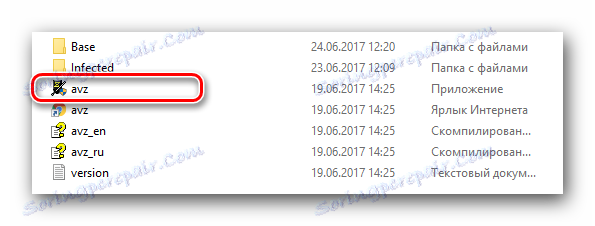
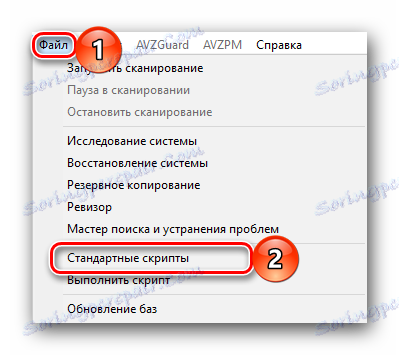





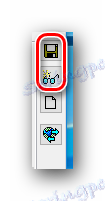

To je cijeli proces korištenja standardnih skripti. Kao što možete vidjeti, sve je vrlo jednostavno i ne zahtijeva posebne vještine od vas. Te skripte uvijek su u trenutnom stanju, jer se automatski ažuriraju s verzijom samog programa. Ako želite napisati skriptu ili izvršiti drugu skriptu, naša će vam sljedeća metoda pomoći.
Druga metoda: Radite s pojedinačnim postupcima
Kao što smo ranije spomenuli, pomoću ove metode možete napisati vlastitu skriptu za AVZ ili preuzeti potrebnu skriptu s Interneta i izvršiti ga. Da biste to učinili, morate učiniti sljedeće manipulacije.
- Pokrenite AVZ.
- Kao u prethodnom postupku, pritisnemo na vrhu na retku "File" . Na popisu morate pronaći stavku "Pokreni skriptu" , a zatim kliknite na njega lijevom tipkom miša.
- Nakon toga otvorit će se prozor urednika skripti. U samom središtu bit će radno područje u kojem možete napisati vlastitu skriptu ili preuzeti s drugog izvora. Možete kopirati kopiran tekst skripte i banalnom kombinacijom tipki "Ctrl + C" i "Ctrl + V" .
- Malo iznad radnog područja nalazi se četiri gumba, prikazana na donjoj slici.
- Gumbi "Preuzimanje" i "Spremi" najvjerojatnije nisu potrebni u prikazu. Klikom na prvi, u korijenskom imeniku možete odabrati tekstualnu datoteku s postupkom, otvarajući je u uređivaču.
- Kada kliknete gumb "Spremi" , pojavit će se sličan prozor. Samo u njoj će već trebati odrediti naziv i mjesto za spremanje datoteke s tekstom skripte.
- Treći gumb na računu "Run" omogućit će vam izvršavanje pisane ili učitane skripte. A njegova provedba odmah započinje. Vrijeme procesa ovisit će o količini izvršene radnje. U svakom slučaju, nakon nekog vremena vidjet ćete prozor s obavijestima o završetku operacije. Nakon toga treba zatvoriti pritiskom tipke "Ok" .
- Napredak rada i povezani postupci bit će prikazani u glavnom AVZ prozoru u polju "Protokol" .
- Imajte na umu da ako u skripti postoje pogreške, jednostavno se neće pokrenuti. Kao rezultat toga, na zaslonu će se pojaviti poruka o pogrešci.
- Zatvaranjem ovog prozora automatski se prenosi na liniju u kojoj je pronađena pogreška.
- Ako sami napišete skriptu, u glavnom prozoru za uređivanje trebat će vam gumb "Provjeri sintaksu" . To će vam omogućiti da provjerite cijelu skriptu za pogreške bez prethodnog pokretanja. Ako sve ide glatko, vidjet ćete sljedeću poruku.
- U tom slučaju možete zatvoriti prozor i hrabro pokrenuti skriptu ili nastaviti pisati.


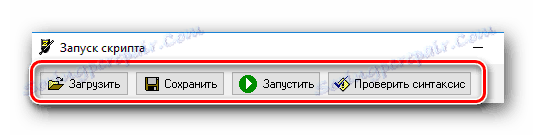
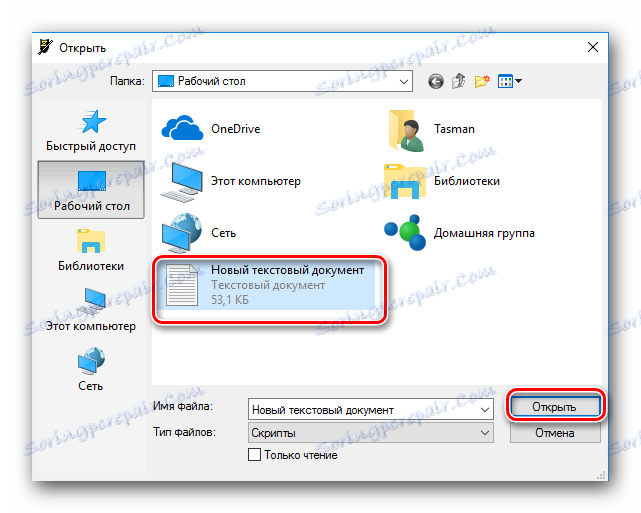
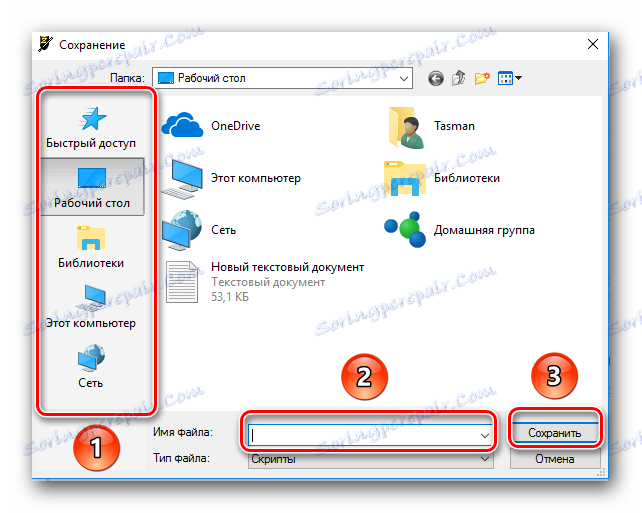




To su sve informacije koje smo vam htjeli reći o ovoj lekciji. Kao što smo već spomenuli, svi skripti za AVZ imaju za cilj uklanjanje prijetnji virusima. No, uz skripte i sam AVZ, postoje i drugi načini za uklanjanje virusa bez instaliranog protuvirusnog softvera. Raspravljali smo o takvim metodama ranije u jednom od naših posebnih članaka.
Pročitajte više: Skeniranje virusa bez antivirusnog programa
Ako nakon čitanja ovog članka imate komentare ili pitanja - izgovorite ih. Pokušat ćemo detaljno odgovoriti svima.
